A Microsoft Xbox játékkonzolja az egyik olyan játékeszköz, amelyről a játékosok álmodoznak. Vannak, akik úgy élvezik a játékokat, hogy játszanak velük, míg néhányan a játékosok által játszott streamelt játékot nézik. A Twitch egy ilyen platform. A Twitch lehetővé teszi a játékosok számára, hogy játék közben streameljék játéktartalmukat. A Twitch alkalmazásnak havonta közel 140 millió aktív felhasználója van, így a bevételszerzés és a hírnév lehetőségei jók a játékosok számára. A játéktartalom streameléséhez gondoskodnunk kell a tökéletes kapcsolatról a konzol és a streaming alkalmazás között. Egyes felhasználók csatlakozási problémákkal szembesülnek, miközben megpróbálják streamelni játékukat a Twitchen. Lássuk, hogyan lehet javítani.
A probléma megoldásának megkezdése előtti előfeltételek.
- Győződjön meg arról, hogy Xbox-ján a legújabb szoftverfrissítés van telepítve.
- Győződjön meg arról, hogy a Twitch alkalmazás a legújabb szoftververzióval rendelkezik.
Tartalomjegyzék
1. módszer: Indítsa újra az XBOX konzolt
Az Xbox újraindítása frissíti a szoftverét, és eltávolítja az ideiglenes adatokat, amelyek ezt a hibát okozhatják.
1. lépés: Nyomja meg a gombot Xbox gomb, ezt a vezérlőjén találhatja meg.

2. lépés: A menüben válassza a lehetőséget Profil és rendszer és válassza ki Beállítások.

3. lépés: A Beállítások alatt lépjen a Tábornok lapon válassza ki Alvó üzemmód és indítás.
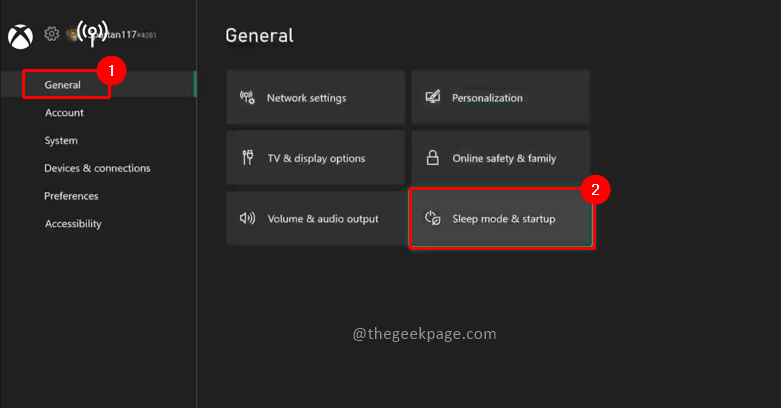
4. lépés: Válassza ki Újraindítás most alvó módban és indítási lehetőségek.
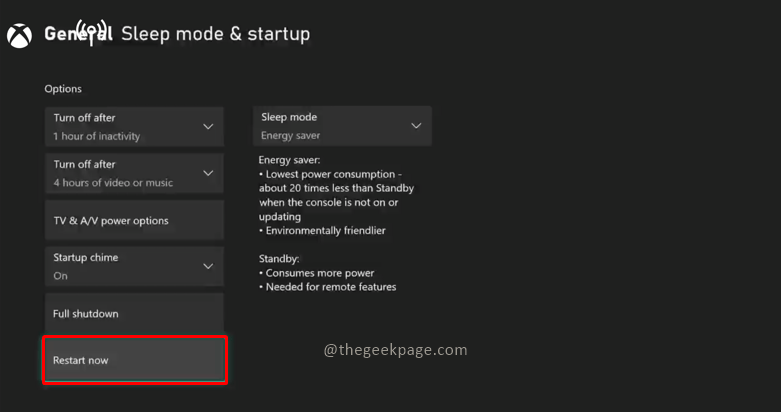
5. lépés: Megjelenik az újraindítási művelet megerősítését kérő párbeszédpanel, válassza ki Igen.

jegyzet: Miután az Xbox újraindult, próbáljon meg csatlakozni a Twitchhez, és indítsa el a streamelést. Ellenőrizze, hogy a probléma megoldódott-e.
2. módszer: Indítsa újra az útválasztót vagy a hálózati berendezést
A probléma az útválasztóban vagy az internetkapcsolatban is lehet. Néha a hálózat egyszerű újraindítása megoldhatja a problémát. A probléma megoldásához húzza ki a konnektort a routerből vagy a modemből, és várjon néhány percet, mielőtt újra csatlakoztatná a csatlakozáshoz. Az Xbox vezeték nélküli kapcsolatát lecserélheti vezetékes kapcsolatra, hogy megnézze, megoldódott-e a probléma.
3. módszer: Végezzen hálózati tesztet
Megpróbálhatjuk ellenőrizni, hogy milyen típusú kapcsolat érhető el jelenleg az Xbox-on.
1. lépés: Nyomja meg a gombot Xbox gomb, ezt a vezérlőjén találhatja meg.

2. lépés: a menüben válassza ki Profil és rendszer és válassza ki Beállítások.

3. lépés: A Beállítások alatt lépjen a Tábornok lapon válassza ki Hálózati beállítások.

4. lépés: Válassza ki Hálózati kapcsolat tesztelése a Hálózati beállításokból.

5. lépés: A hálózati kapcsolat elemzése után megjelenik, ha bármilyen probléma van. Ha nincs probléma, akkor a Minden rendben felirat jelenik meg, válassza ki FOLYTATNI.

6. lépés: Következő válassza ki Teszthálózati sebesség és statisztika a Hálózati beállításokból.

7. lépés: Információkat fog kapni a hálózat sebességéről. Hasonlítsa össze az eredményeket a streameléshez szükséges ajánlott sebességekkel.

4. módszer: Telepítse újra a Twitch alkalmazást
1. lépés: Lépjen ide Xbox Home és keressen Twitch alkalmazás.
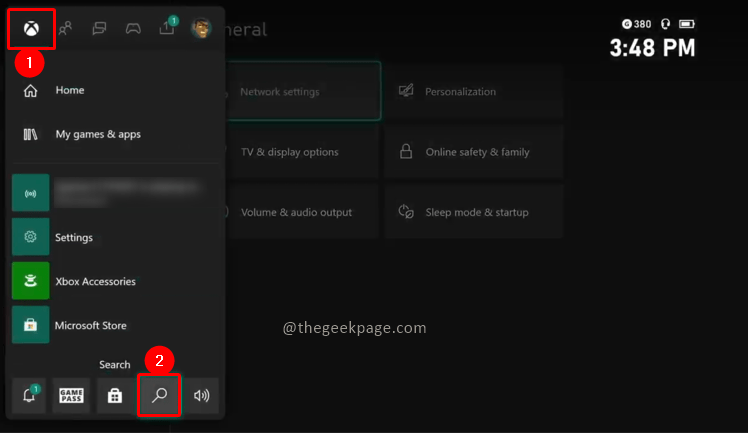
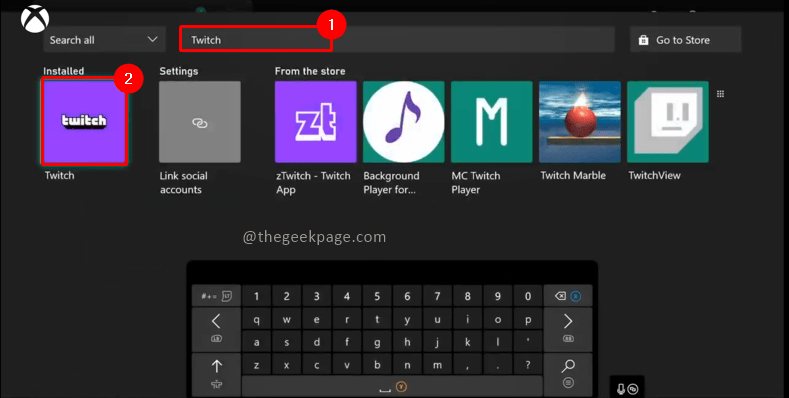
2. lépés: Válassza a Twitch lehetőséget, és nyomja meg a gombot Menü gombot a vezérlőjén. Válassza ki Alkalmazás kezelése.

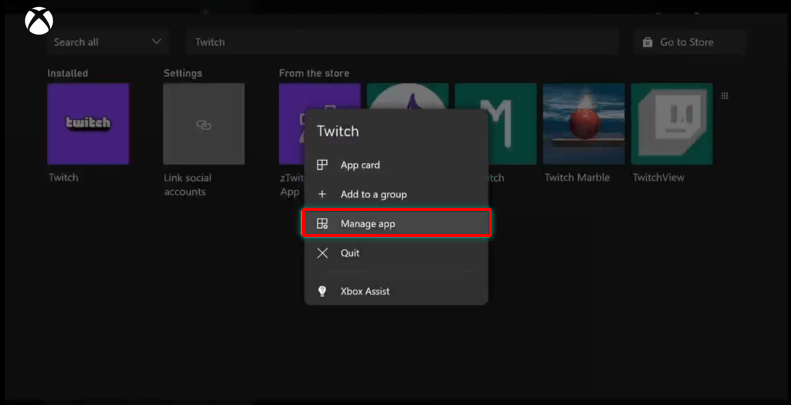
3. lépés: Válassza ki Az összes eltávolítása a megjelenő párbeszédablakban.
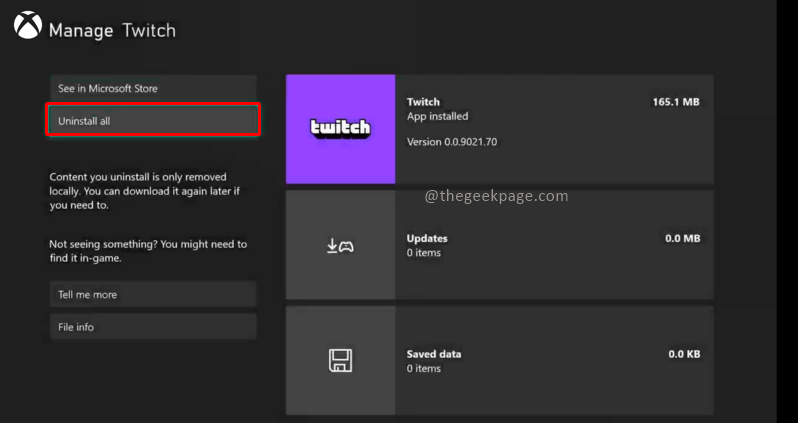
4. lépés: Most újratelepítheti a Twitch alkalmazás.

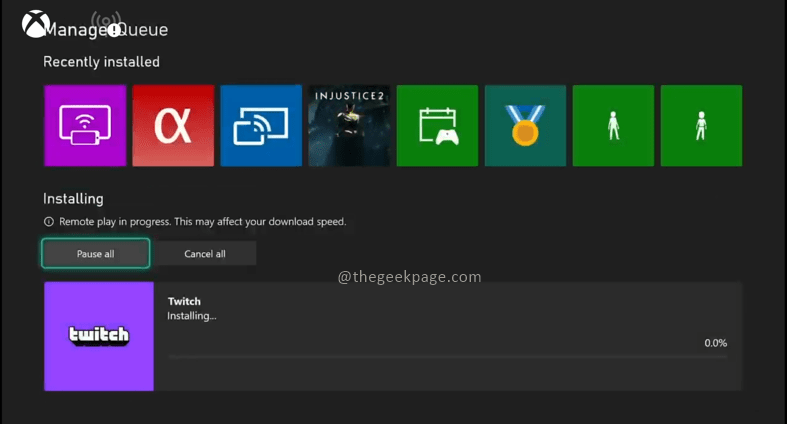
Remélem most újra streamelhetsz Twitchen!! Mondja el nekünk a megjegyzésekben, hogy melyik módszer vált be a legjobban az Ön számára. Jó olvasást!!


![Javítás – A videó-illesztőprogram összeomlott, és visszaállt a Windows 11,10 rendszerben [MEGOLDVA]](/f/356b559f1bd1a47edbee6bf3d8f228f6.png?width=300&height=460)